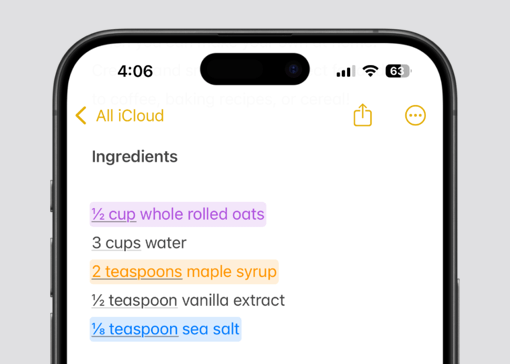OmDell SupportAssist snurrar bara och fungerar intepå din Windows 11/10-dator, läs det här inlägget för att lära dig hur du åtgärdar problemet. Några användare har rapporterat att Dell SupportAssist snurrar oändligt eller inte svarar när de försöker köra diagnostik eller uppdateringar. Dessutom förblir CPU-användningen för SupportAssist på 0 % i Task Manager, vilket indikerar att inga aktiva processer eller beräkningar utförs.
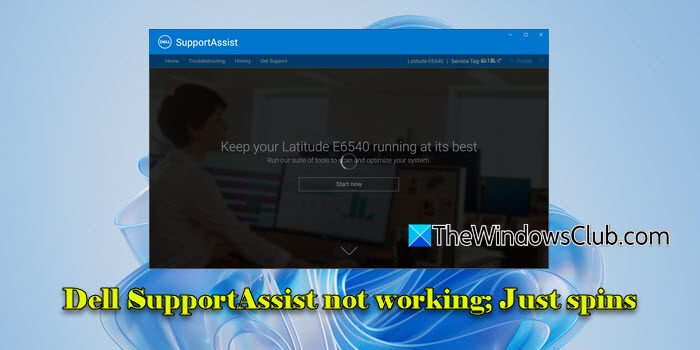
Problemet indikerar en skadad installation eller bakgrundsprocesskonflikt som förhindrarfrån att köra ordentligt. Om du tillhör dem som kämpar med problemet, fortsätt läsa för att lära dig hur du åtgärdar det.
Åtgärda Dell SupportAssist som inte fungerar på Windows PC
Att slutaDell Support Assist snurrar oändligtpå din Windows 11/10-dator, använd dessa korrigeringar:
- Avsluta SupportAssist-processer, starta om SupportAssist
- Avinstallera och installera om Dell SupportAssist
Dell SupportAssist snurrar bara
1] Avsluta SupportAssist-processer, starta om SupportAssist
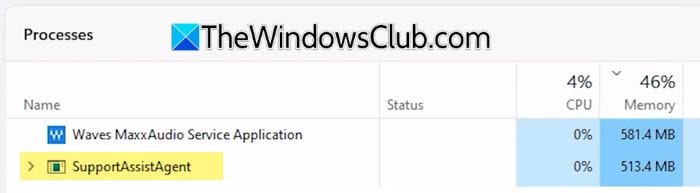
Om du stängde SupportAssist under en aktiv skanning kanske den inte har stoppat alla bakgrundsoperationer ordentligt. Detta kan lämna vissa processer i ett hängande eller ofullständigt tillstånd, vilket gör att applikationen fastnar när den öppnas igen.
För att fixa detta, öppna Aktivitetshanteraren (Ctrl + Shift + Esc) och leta efter alla aktiva SupportAssist-processer. Högerklicka på varje SupportAssist-relaterad process och väljAvsluta uppgift.
Öppna SupportAssist igen frånStartmeny eller skrivbordsgenväg och se om det fungerar. Du kan också provastarta om din PC.
2] Avinstallera och installera om Dell SupportAssist
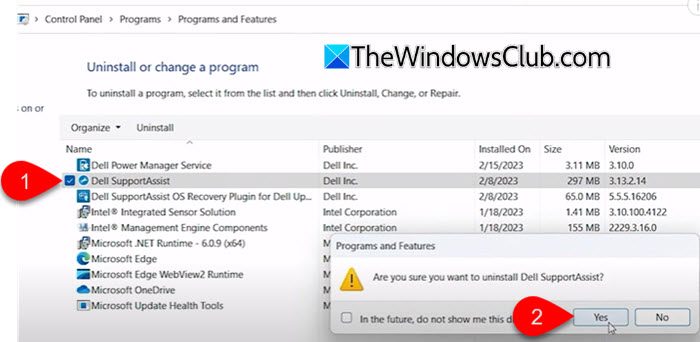
Problemet med att snurra kan också uppstå om flera versioner av Dell SupportAssist är installerade på en enhet. Konflikter mellan olika versioner eller komponenter kan göra att appen fastnar eller inte fungerar korrekt.
För att åtgärda detta, avinstallera först alla instanser av SupportAssist, inklusive:
- Dell SupportAssist (huvudapplikation):Den primära versionen av SupportAssist som tillhandahåller diagnostik, uppdateringar och hälsokontroller av systemet.
- Dell SupportAssist Remediation Plug-in:En separat modul eller plugin som ofta installeras tillsammans med SupportAssist-appen för att hantera specifika åtgärdsuppgifter eller återställa systemfunktioner.
- Äldre versioner av Dell SupportAssist, om någon
TryckaWin + Ratt öppnaSiktdialog. Skriv 'kontroll' och tryckSkriva inför att öppna kontrollpanelen.
Välj i kontrollpanelenProgram > Avinstallera ett program. Bläddra igenom listan över installerade program, högerklicka påDell SupportAssist, och klickaAvinstallera. Om du ser flera versioner av SupportAssist, avinstallera var och en separat (du kan ocksåvia appen Inställningar). Avinstallera även Dell SupportAssist Remediation Plug-in om den finns med i listan.
När du har avinstallerat alla instanser startar du om datorn för att säkerställa att alla rester tas bort. Nästa,klicka härför att besöka den officiella nedladdningssidan för Dell SupportAssist och ladda ner den senaste programvaruversionen. Leta reda på det nedladdade installationsprogrammet (vanligtvis iNedladdningarmapp) och dubbelklicka på den för att köra. Följ anvisningarna på skärmen för att slutföra installationen.
Öppna sedan Dell SupportAssist och kör en snabbskanning eller uppdateringskontroll för att verifiera att den fungerar korrekt.
Jag hoppas att detta hjälper.
Läsa:
Hur fixar jag att Dell SupportAssist inte svarar?
Om Dell SupportAssist inte svarar på din Windows 11/10-dator, starta om datorn och se om det fungerar. Du kan också stänga appen, avsluta alla SupportAssist-relaterade processer i Aktivitetshanteraren och sedan öppna SupportAssist igen för att se om det löser problemet. Om inte, överväg att utföra en ren installation av Dell SupportAssist.
Läsa:
Kan jag installera om Dell SupportAssist?
Ja, du kan installera om Dell SupportAssist för att lösa problem om appen inte svarar, inte fungerar eller snurrar oändligt på din enhet. För att installera om Dell SupportAssist måste du först avinstallera det genomKontrollpanelen > Program > Avinstallera ett program. Ladda sedan ner den senaste versionen från Dells officiella webbplats och installera den genom att köra installationsprogrammet. Slutligen, starta om din dator för att slutföra processen.
Läs nästa: .

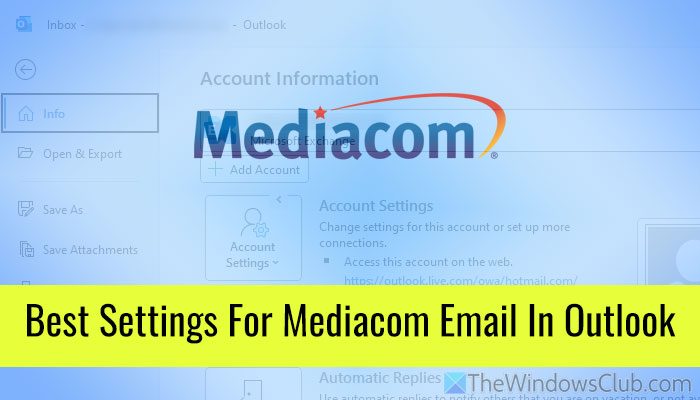



![OneNote Vi kunde inte öppna det platsfelet [Fix]](https://elsefix.com/tech/tejana/wp-content/uploads/2024/12/We-couldnt-open-that-location.png)



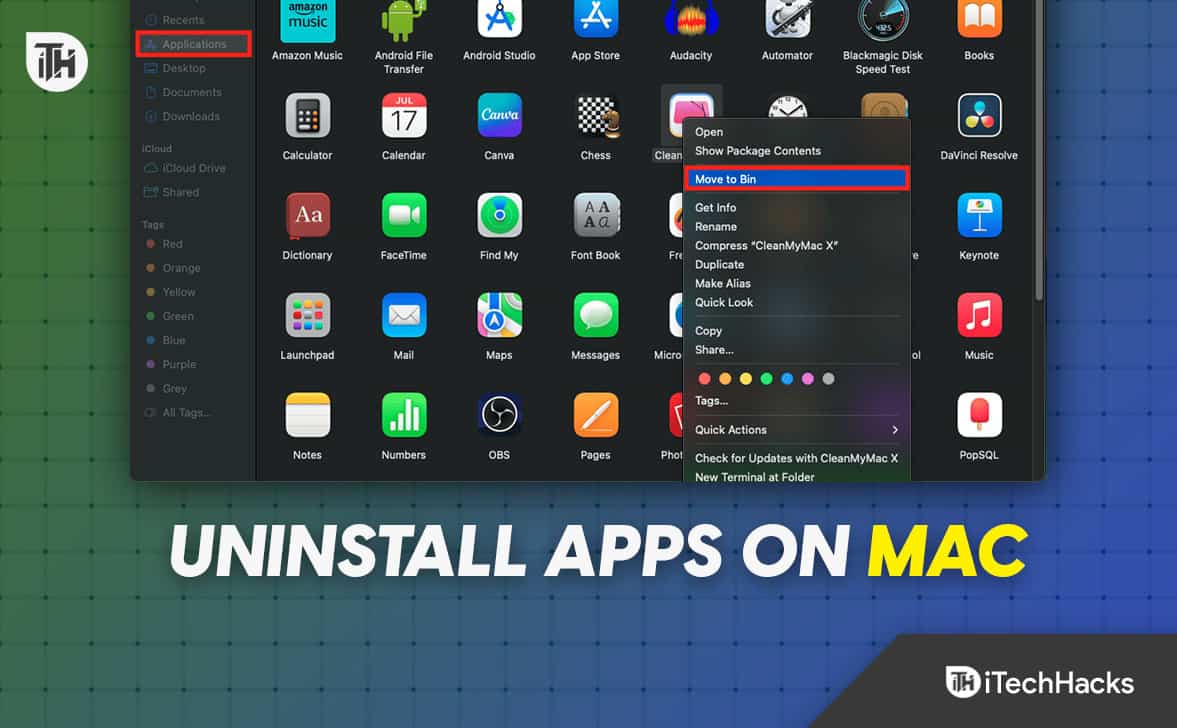

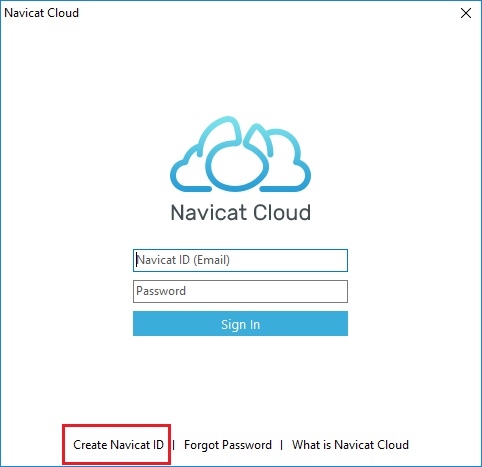
![Hur man låser upp iPhone utan bärare [IMEI/Carrier Unlocker/R-Sim]](https://elsefix.com/tech/afton/wp-content/uploads/cache/2025/08/unlock-iphone-without-carrier-1.jpg)